文章详情页
word书签的使用方法
浏览:100日期:2023-08-07 14:25:05
word是我们最常用的文档格式,在我们日常的工作中,许多资料都是以word文档保存,而当我们阅览内容较多的文档时,如果我们一次性没有阅览完毕,在下次打开时,想要找到我们之前的进度将十分的麻烦,其实,在word中能够支持书签功能,其能够像传统的书签一样,帮助我们轻松的找到我们之前所阅读的内容,为用户带来极大的便利,可能部分用户还不知道如何使用,今小编在这里为用户带来了详细的操作教程,感兴趣的用户赶紧来了解一下吧!
 方法/步骤
方法/步骤1、当我们阅览word文档时,若需要添加书签,我们先定位到我们要添加书签的位置,然后点击菜单栏上的“插入”按钮。
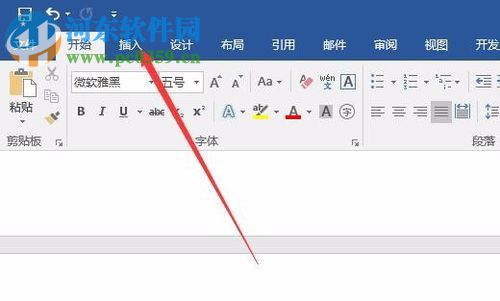
2、接着,我们在下方的功能栏中找到“书签”,并选择。
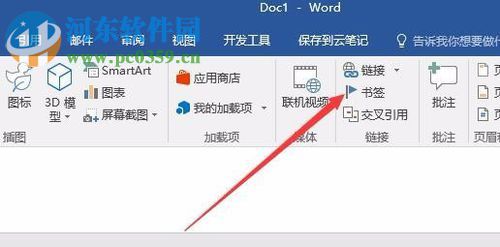
3、弹出书签窗口,用户可以根据自己的需要设置书签名,然后点击添加按钮,若设置多个书签,可以设置书签排序方式。
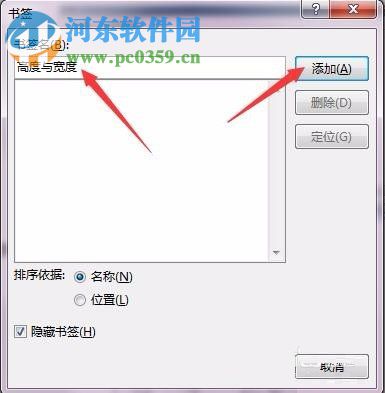
4、其能够支持按名称与按位置两种不同的排序方式。
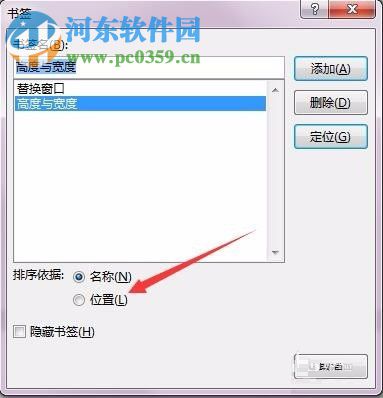
5、对于没有用的书签来说,其还能够支持用户直接删除无用的书签(打开此窗口,其可以当作书签管理工具)。
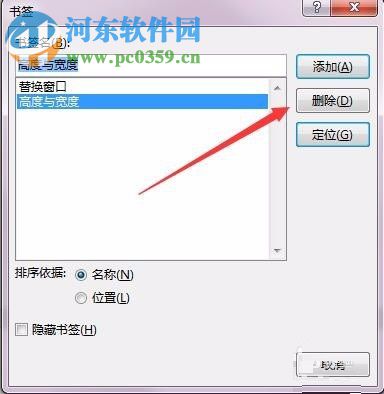
6、若用户需要找到自己的书签位置,选择已经创建的书签,然后点击定位按钮即可完成。
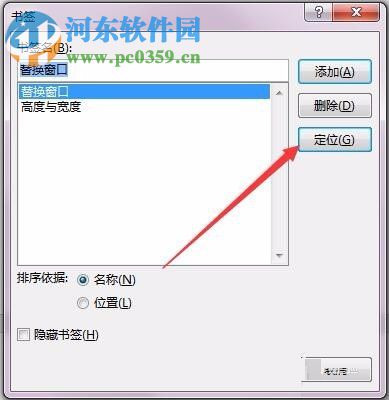
以上就是word中书签的使用方法,总结来说,用户点击插入-书签,即可对您的书签实现一键管理。
标签:
word
排行榜

 网公网安备
网公网安备